
TMP (ತಾತ್ಕಾಲಿಕ) ತಾತ್ಕಾಲಿಕ ಫೈಲ್ಗಳು ಸಂಪೂರ್ಣವಾಗಿ ವಿಭಿನ್ನ ರೀತಿಯ ಕಾರ್ಯಕ್ರಮಗಳನ್ನು ರಚಿಸುತ್ತವೆ: ಪಠ್ಯ ಮತ್ತು ಕೋಷ್ಟಕ ಸಂಸ್ಕಾರಕಗಳು, ಬ್ರೌಸರ್ಗಳು, ಆಪರೇಟಿಂಗ್ ಸಿಸ್ಟಮ್, ಇತ್ಯಾದಿ. ಹೆಚ್ಚಿನ ಸಂದರ್ಭಗಳಲ್ಲಿ, ಕಾರ್ಯಾಚರಣೆಯ ಫಲಿತಾಂಶಗಳನ್ನು ಉಳಿಸಿದ ನಂತರ ಮತ್ತು ಅಪ್ಲಿಕೇಶನ್ ಅನ್ನು ಮುಚ್ಚುವ ನಂತರ ಈ ವಸ್ತುಗಳು ಸ್ವಯಂಚಾಲಿತವಾಗಿ ಅಳಿಸಲ್ಪಡುತ್ತವೆ. ಎಕ್ಸೆಪ್ಶನ್ ಒಂದು ಬ್ರೌಸರ್ ಸಂಗ್ರಹವಾಗಿದೆ (ಸ್ಥಾಪಿತ ಪರಿಮಾಣವು ತುಂಬುವುದು ಎಂದು ತೆರವುಗೊಳಿಸಲಾಗಿದೆ), ಹಾಗೆಯೇ ಭದ್ರತೆಗಳ ತಪ್ಪಾದ ಪೂರ್ಣಗೊಂಡ ಕಾರಣದಿಂದಾಗಿ ಉಳಿದಿದೆ.
TMP ಅನ್ನು ತೆರೆಯುವುದು ಹೇಗೆ?
TMP ವಿಸ್ತರಣೆ ಫೈಲ್ಗಳನ್ನು ಅವರು ರಚಿಸಿದ ಪ್ರೋಗ್ರಾಂನಲ್ಲಿ ತೆರೆಯಲಾಗುತ್ತದೆ. ಖಚಿತವಾಗಿ, ನೀವು ವಸ್ತುವನ್ನು ತೆರೆಯಲು ಪ್ರಯತ್ನಿಸುವವರೆಗೂ ನೀವು ಕಂಡುಹಿಡಿಯಲು ಸಾಧ್ಯವಿಲ್ಲ, ಆದರೆ ನೀವು ಕೆಲವು ಹೆಚ್ಚುವರಿ ವೈಶಿಷ್ಟ್ಯಗಳಿಗೆ ಬಯಸಿದ ಅಪ್ಲಿಕೇಶನ್ ಅನ್ನು ಸ್ಥಾಪಿಸಬಹುದು: ಫೈಲ್ನ ಹೆಸರು, ಅದು ಇರುವ ಫೋಲ್ಡರ್.ವಿಧಾನ 1: ವೀಕ್ಷಣೆ ಡಾಕ್ಯುಮೆಂಟ್ಸ್
ಪದ ಪ್ರೋಗ್ರಾಂನಲ್ಲಿ ಕೆಲಸ ಮಾಡುವಾಗ, ಈ ಡೀಫಾಲ್ಟ್ ಅಪ್ಲಿಕೇಶನ್ ಡಾಕ್ಯುಮೆಂಟ್ನ ಬ್ಯಾಕ್ಅಪ್ ನಕಲನ್ನು TMP ವಿಸ್ತರಣೆಯೊಂದಿಗೆ ಉಳಿಸುತ್ತದೆ. ಅಪ್ಲಿಕೇಶನ್ ಪೂರ್ಣಗೊಂಡ ನಂತರ, ಈ ತಾತ್ಕಾಲಿಕ ವಸ್ತುವನ್ನು ಸ್ವಯಂಚಾಲಿತವಾಗಿ ಅಳಿಸಲಾಗುತ್ತದೆ. ಆದರೆ ಕೆಲಸ ತಪ್ಪಾಗಿ ಕೊನೆಗೊಂಡರೆ (ಉದಾಹರಣೆಗೆ, ವಿದ್ಯುತ್ ನಿಲುಗಡೆ), ನಂತರ ತಾತ್ಕಾಲಿಕ ಫೈಲ್ ಉಳಿದಿದೆ. ಅದರೊಂದಿಗೆ, ನೀವು ಡಾಕ್ಯುಮೆಂಟ್ ಅನ್ನು ಮರುಪಡೆದುಕೊಳ್ಳಬಹುದು.
- ಪೂರ್ವನಿಯೋಜಿತವಾಗಿ, ವೋರ್ಡೊವ್ಸ್ಕಿ TMP ಎಂಬುದು ಡಾಕ್ಯುಮೆಂಟ್ನ ಕೊನೆಯ ಉಳಿಸಿದ ಆವೃತ್ತಿಯಾಗಿರುವ ಅದೇ ಫೋಲ್ಡರ್ನಲ್ಲಿದೆ. TMP ವಿಸ್ತರಣೆ ವಸ್ತು ಮೈಕ್ರೋಸಾಫ್ಟ್ ವರ್ಡ್ನ ಉತ್ಪನ್ನವಾಗಿದೆ ಎಂದು ನೀವು ಅನುಮಾನಿಸಿದರೆ, ಕೆಳಗಿನ ಕುಶಲತೆಯಿಂದ ನೀವು ಅದನ್ನು ತೆರೆಯಬಹುದು. ಎಡ ಮೌಸ್ ಗುಂಡಿಯನ್ನು ಎರಡು ಬಾರಿ ಹೆಸರಿನಲ್ಲಿ ಕ್ಲಿಕ್ ಮಾಡಿ.
- ಸಂವಾದ ಪೆಟ್ಟಿಗೆಯು ಪ್ರಾರಂಭವಾಗುತ್ತದೆ, ಇದು ಈ ಸ್ವರೂಪದೊಂದಿಗೆ ಸಂಪರ್ಕಗೊಂಡ ಪ್ರೋಗ್ರಾಂ ಇಲ್ಲ, ಆದ್ದರಿಂದ ಅನುಸರಣೆ ಇಂಟರ್ನೆಟ್ನಲ್ಲಿ ಕಂಡುಬರುತ್ತದೆ, ಅಥವಾ ಸ್ಥಾಪಿತ ಅನ್ವಯಗಳ ಪಟ್ಟಿಯಿಂದ ಸೂಚಿಸಬೇಕು. ಆಯ್ಕೆಯನ್ನು ಆರಿಸಿ "ಸ್ಥಾಪಿತ ಪ್ರೋಗ್ರಾಂಗಳ ಪಟ್ಟಿಯಿಂದ ಪ್ರೋಗ್ರಾಂ ಅನ್ನು ಆಯ್ಕೆ ಮಾಡಿ." ಸರಿ ಕ್ಲಿಕ್ ಮಾಡಿ.
- ಪ್ರೋಗ್ರಾಂ ಆಯ್ಕೆ ವಿಂಡೋ ತೆರೆಯುತ್ತದೆ. ಸಾಫ್ಟ್ವೇರ್ ಪಟ್ಟಿಯಲ್ಲಿ ಅದರ ಕೇಂದ್ರ ಭಾಗದಲ್ಲಿ, "ಮೈಕ್ರೋಸಾಫ್ಟ್ ವರ್ಡ್" ಎಂಬ ಹೆಸರನ್ನು ನೋಡಿ. ಪತ್ತೆಹಚ್ಚುವಿಕೆಯ ಸಂದರ್ಭದಲ್ಲಿ, ಅದನ್ನು ಹೈಲೈಟ್ ಮಾಡಿ. ಮುಂದೆ, "ಈ ರೀತಿಯ ಎಲ್ಲಾ ಫೈಲ್ಗಳಿಗಾಗಿ ಆಯ್ದ ಪ್ರೋಗ್ರಾಂ ಅನ್ನು ಬಳಸಿ" ನಿಂದ ಚೆಕ್ಬಾಕ್ಸ್ ಅನ್ನು ತೆಗೆದುಹಾಕಿ. ಎಲ್ಲಾ ಟಿಎಂಪಿ ವಸ್ತುಗಳು ಪದಗಳ ಚಟುವಟಿಕೆಗಳ ಉತ್ಪನ್ನವಲ್ಲ ಎಂಬ ಕಾರಣದಿಂದಾಗಿ ಇದು ಕಾರಣವಾಗಿದೆ. ಮತ್ತು ಆದ್ದರಿಂದ, ಪ್ರತಿ ಸಂದರ್ಭದಲ್ಲಿ, ಅಪ್ಲಿಕೇಶನ್ ಆಯ್ಕೆಮಾಡುವ ಬಗ್ಗೆ ನಿರ್ಧಾರವನ್ನು ಪ್ರತ್ಯೇಕವಾಗಿ ತೆಗೆದುಕೊಳ್ಳಬೇಕು. ಅನುಸ್ಥಾಪನೆಯನ್ನು ಕಾರ್ಯಗತಗೊಳಿಸಿದ ನಂತರ, "ಸರಿ" ಕ್ಲಿಕ್ ಮಾಡಿ.
- TMP ನಿಜವಾಗಿಯೂ ಒಂದು ಪದ ಉತ್ಪನ್ನವಾಗಿದ್ದರೆ, ಈ ಪ್ರೋಗ್ರಾಂನಲ್ಲಿ ಅದನ್ನು ತೆರೆಯಲು ಸಾಧ್ಯವಿದೆ. ಆದಾಗ್ಯೂ, ಈ ವಸ್ತುವು ಹಾನಿಗೊಳಗಾದಾಗ ಮತ್ತು ಅದನ್ನು ಪ್ರಾರಂಭಿಸಲು ಸಾಧ್ಯವಿಲ್ಲವಾದ್ದರಿಂದ ಅದು ಅಸಾಮಾನ್ಯ ಮತ್ತು ಇಂತಹ ಪ್ರಕರಣಗಳು. ಆಬ್ಜೆಕ್ಟ್ನ ಪ್ರಾರಂಭವು ಇನ್ನೂ ಯಶಸ್ಸಿನೊಂದಿಗೆ ಕಿರೀಟವನ್ನು ಹೊಂದಿದ ಸಂದರ್ಭದಲ್ಲಿ, ನೀವು ಅದರ ವಿಷಯಗಳನ್ನು ವೀಕ್ಷಿಸಬಹುದು.
- ಅದರ ನಂತರ, ಒಂದು ವಸ್ತುವನ್ನು ಅಳಿಸಲು ಒಂದು ಪರಿಹಾರವನ್ನು ಮಾಡಲಾಗುವುದು, ಇದರಿಂದಾಗಿ ಅದು ಕಂಪ್ಯೂಟರ್ನಲ್ಲಿ ಡಿಸ್ಕ್ ಜಾಗವನ್ನು ಆಕ್ರಮಿಸುವುದಿಲ್ಲ, ಅಥವಾ ಪದಗಳ ಸ್ವರೂಪಗಳಲ್ಲಿ ಒಂದನ್ನು ಉಳಿಸಿ. ಎರಡನೆಯ ಪ್ರಕರಣದಲ್ಲಿ, "ಫೈಲ್" ಟ್ಯಾಬ್ಗೆ ಹೋಗಿ.
- ಮುಂದಿನ ಕ್ಲಿಕ್ "ಉಳಿಸಿ".
- ಡಾಕ್ಯುಮೆಂಟ್ ಉಳಿತಾಯ ವಿಂಡೋವನ್ನು ಪ್ರಾರಂಭಿಸಲಾಗಿದೆ. ನೀವು ಅದನ್ನು ಶೇಖರಿಸಿಡಲು ಬಯಸುವ ಡೈರೆಕ್ಟರಿಗೆ ಹೋಗಿ (ನೀವು ಡೀಫಾಲ್ಟ್ ಫೋಲ್ಡರ್ ಅನ್ನು ಬಿಡಬಹುದು). "ಫೈಲ್ ಹೆಸರು" ಕ್ಷೇತ್ರದಲ್ಲಿ, ಪ್ರಸ್ತುತ ಲಭ್ಯವಿರುವ ಒಂದು ಮಾಹಿತಿಯು ತಿಳಿವಳಿಕೆಯಾಗಿಲ್ಲದಿದ್ದರೆ ನೀವು ಅದರ ಹೆಸರನ್ನು ಬದಲಾಯಿಸಬಹುದು. ಕಡತ ಕೌಟುಂಬಿಕತೆ ಕ್ಷೇತ್ರದಲ್ಲಿ, ಅನುಗುಣವಾದ ಡಾಕ್ ಅಥವಾ DOCX ವಿಸ್ತರಣೆಗಳು ಎದುರಿಸುತ್ತಿದೆ ಎಂದು ಖಚಿತಪಡಿಸಿಕೊಳ್ಳಿ. ಈ ಶಿಫಾರಸುಗಳನ್ನು ನಿರ್ವಹಿಸಿದ ನಂತರ, "ಉಳಿಸಿ" ಕ್ಲಿಕ್ ಮಾಡಿ.
- ಆಯ್ಕೆಮಾಡಿದ ಸ್ವರೂಪದಲ್ಲಿ ಡಾಕ್ಯುಮೆಂಟ್ ಅನ್ನು ಉಳಿಸಲಾಗುತ್ತದೆ.

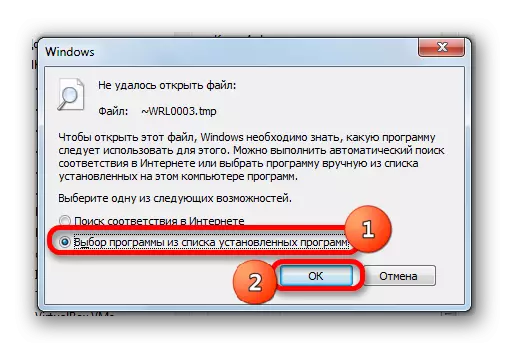
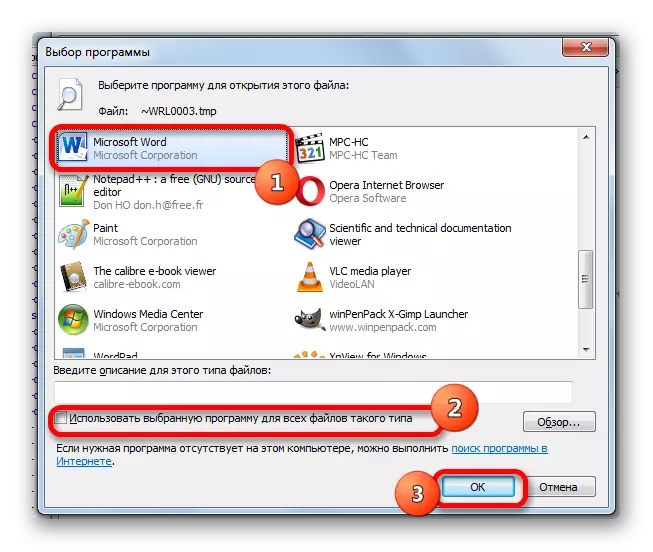
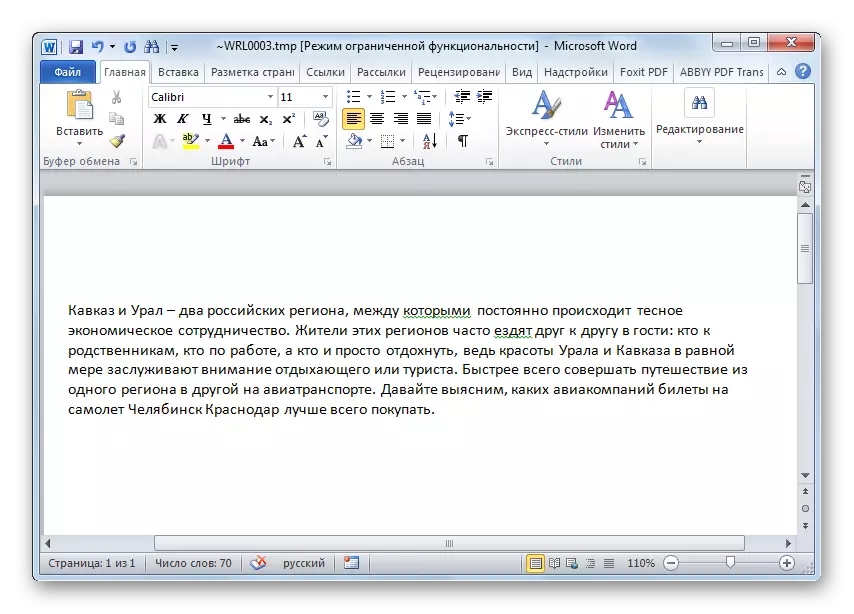
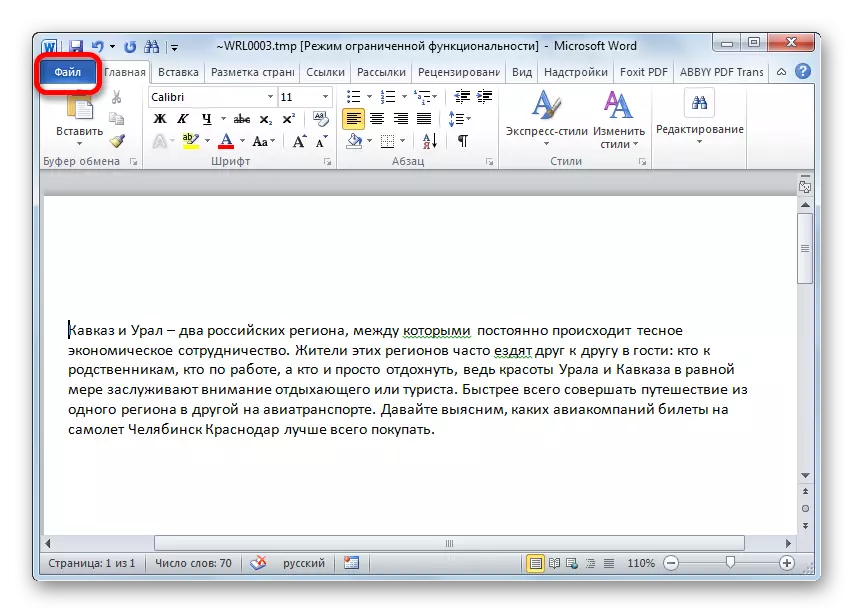

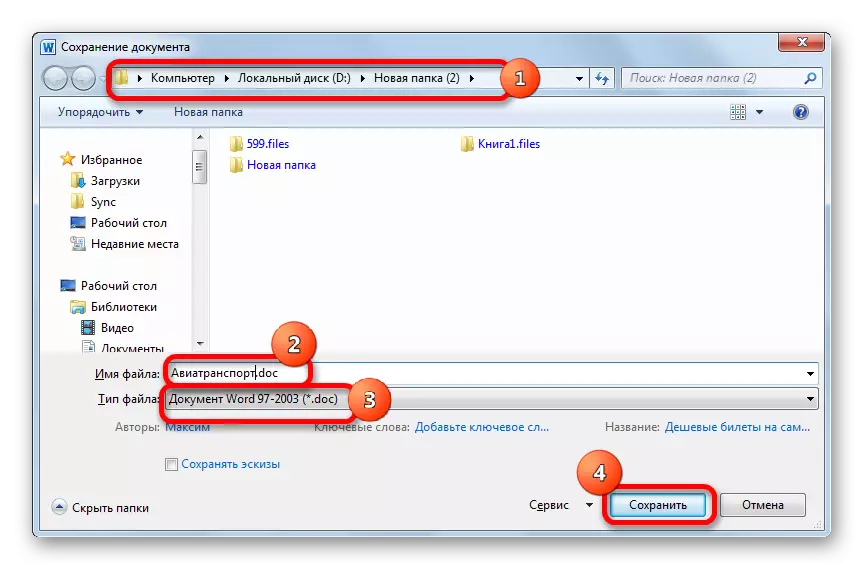
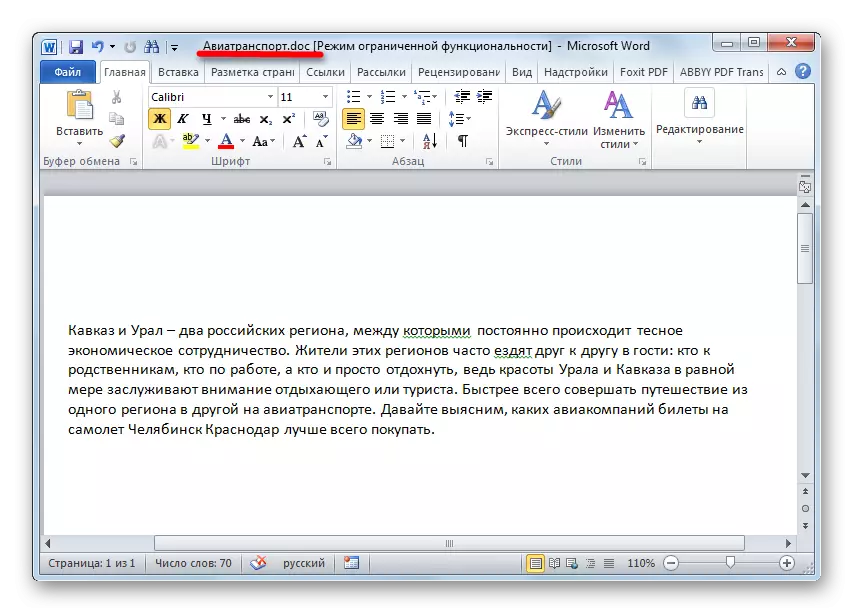
ಆದರೆ ಪ್ರೋಗ್ರಾಂ ಆಯ್ಕೆ ವಿಂಡೋದಲ್ಲಿ ನೀವು ಮೈಕ್ರೋಸಾಫ್ಟ್ ವರ್ಡ್ ಅನ್ನು ಕಾಣುವುದಿಲ್ಲ ಎಂದು ಅಂತಹ ಪರಿಸ್ಥಿತಿ ಇದೆ. ಈ ಸಂದರ್ಭದಲ್ಲಿ, ಕೆಳಗಿನಂತೆ ನಮೂದಿಸಿ.
- "ವಿಮರ್ಶೆ ..." ಕ್ಲಿಕ್ ಮಾಡಿ.
- ಇನ್ಸ್ಟಾಲ್ ಪ್ರೋಗ್ರಾಂಗಳು ಇರುವ ಡಿಸ್ಕ್ ಡೈರೆಕ್ಟರಿಯಲ್ಲಿ ಕಂಡಕ್ಟರ್ ವಿಂಡೋ ತೆರೆಯುತ್ತದೆ. ಮೈಕ್ರೋಸಾಫ್ಟ್ ಆಫೀಸ್ ಫೋಲ್ಡರ್ಗೆ ಹೋಗಿ.
- ಮುಂದಿನ ವಿಂಡೋದಲ್ಲಿ, ನಿಮ್ಮ ಶೀರ್ಷಿಕೆಯಲ್ಲಿ "ಆಫೀಸ್" ಎಂಬ ಪದವನ್ನು ಹೊಂದಿರುವ ಕೋಶಕ್ಕೆ ಹೋಗಿ. ಇದಲ್ಲದೆ, ಈ ಹೆಸರು ಕಂಪ್ಯೂಟರ್ನಲ್ಲಿ ಸ್ಥಾಪಿಸಲಾದ ಕಚೇರಿ ಪ್ಯಾಕೇಜಿನ ಆವೃತ್ತಿ ಸಂಖ್ಯೆಯನ್ನು ಹೊಂದಿರುತ್ತದೆ.
- ಮುಂದೆ, "ವಿನ್ವರ್ಡ್" ಎಂಬ ಹೆಸರಿನೊಂದಿಗೆ ವಸ್ತುವನ್ನು ಹುಡುಕಿ ಮತ್ತು ಆಯ್ಕೆ ಮಾಡಿ, ತದನಂತರ "ಓಪನ್" ಅನ್ನು ಒತ್ತಿರಿ.
- ಈಗ ಪ್ರೋಗ್ರಾಂ ಆಯ್ಕೆ ವಿಂಡೋದಲ್ಲಿ, "ಮೈಕ್ರೋಸಾಫ್ಟ್ ವರ್ಡ್" ಎಂಬ ಹೆಸರು ಮೊದಲು ಇಲ್ಲದಿದ್ದರೂ ಸಹ ಕಾಣಿಸಿಕೊಳ್ಳುತ್ತದೆ. ಪದದಲ್ಲಿ ಟಿಎಂಪಿ ಹಿಂದಿನ ಆರಂಭಿಕ ಆವೃತ್ತಿಯಲ್ಲಿ ವಿವರಿಸಿದ ಅಲ್ಗಾರಿದಮ್ ಪ್ರಕಾರ ಎಲ್ಲಾ ಹೆಚ್ಚಿನ ಕ್ರಮಗಳನ್ನು ಮಾಡಲಾಗುತ್ತದೆ.

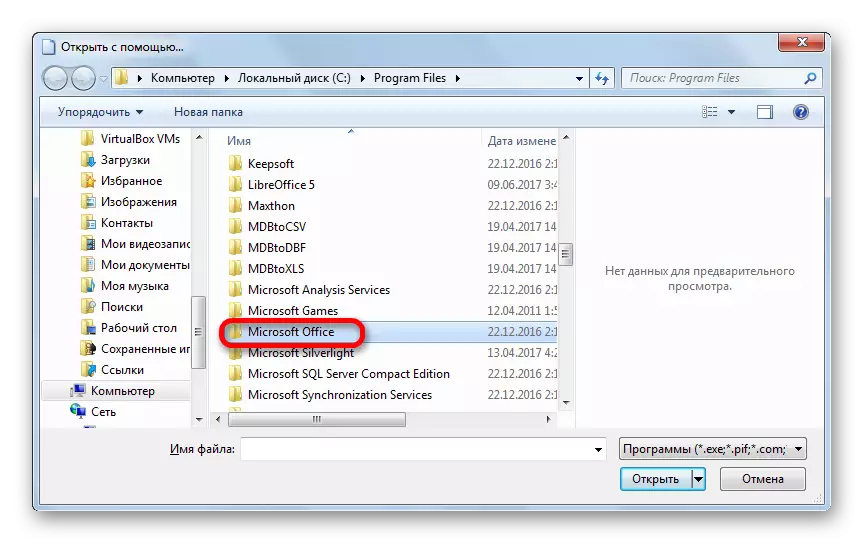
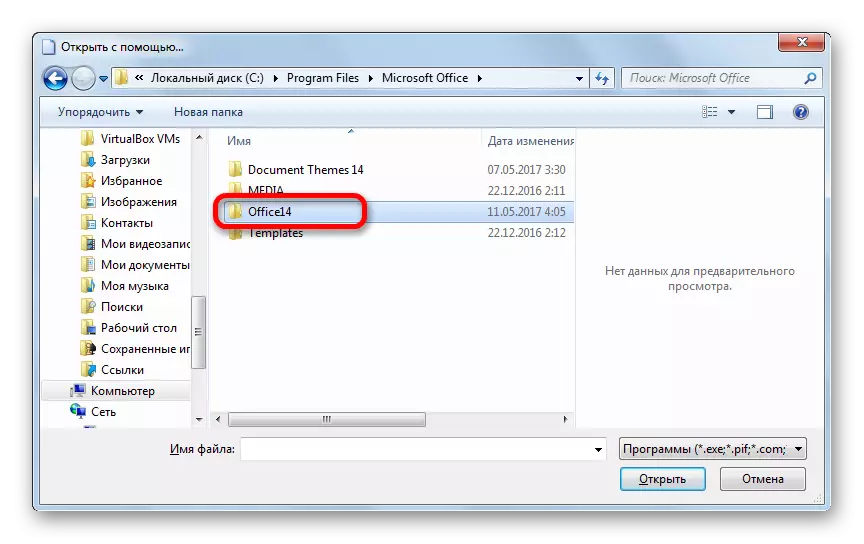
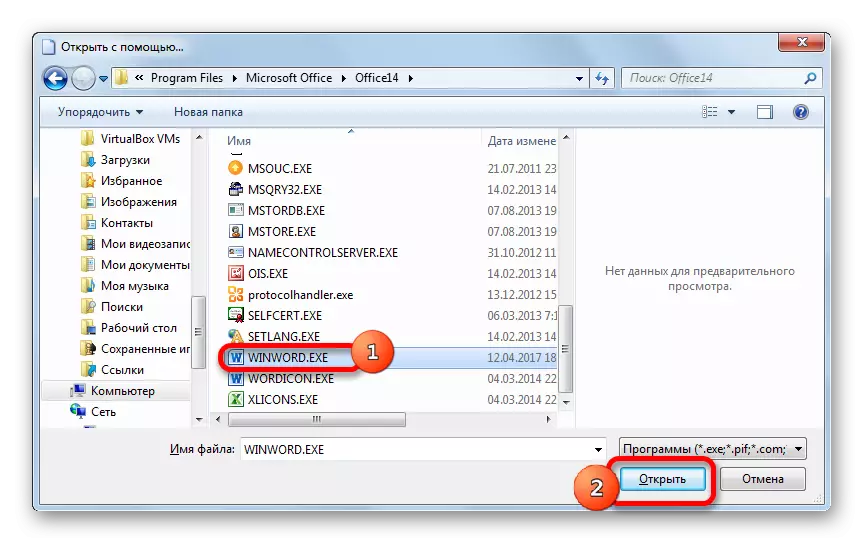
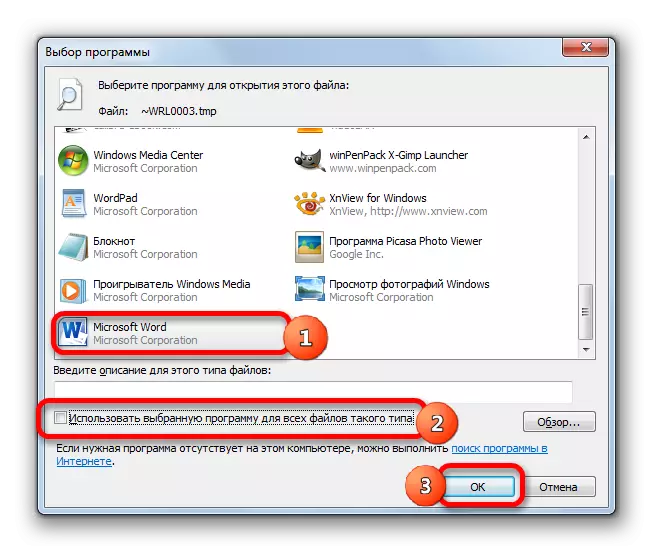
ವರ್ಡ್ ಇಂಟರ್ಫೇಸ್ ಮೂಲಕ ಟಿಎಂಪಿ ತೆರೆಯಲು ಸಾಧ್ಯವಿದೆ. ಇದನ್ನು ಮಾಡಲು, ಕಾರ್ಯಕ್ರಮದಲ್ಲಿ ತೆರೆಯುವ ಮೊದಲು ವಸ್ತುವಿನೊಂದಿಗೆ ಕೆಲವು ಬದಲಾವಣೆಗಳನ್ನು ಮಾಡಲು ಇದು ಅಗತ್ಯವಾಗಿರುತ್ತದೆ. ಹೆಚ್ಚಿನ ಸಂದರ್ಭಗಳಲ್ಲಿ ವೋರ್ಡೊವ್ ಟಿಎಂಪಿಗಳು ಮರೆಮಾಡಲಾಗಿದೆ ಕಡತಗಳನ್ನು ಮತ್ತು ಆದ್ದರಿಂದ, ಪೂರ್ವನಿಯೋಜಿತವಾಗಿ, ಅವರು ಕೇವಲ ಆರಂಭಿಕ ವಿಂಡೋದಲ್ಲಿ ಕಾಣಿಸುವುದಿಲ್ಲ ಎಂಬ ಅಂಶದಿಂದಾಗಿ.
- ಪದದಲ್ಲಿ ಚಲಾಯಿಸಲು ವಸ್ತು ಅಗತ್ಯವಿರುವ ಎಕ್ಸ್ಪ್ಲೋರರ್ನಲ್ಲಿ ಕೋಶವನ್ನು ತೆರೆಯಿರಿ. ಪ್ರಸ್ತುತ ಪಟ್ಟಿಯಲ್ಲಿ ಶಾಸನ "ಸೇವೆ" ಕ್ಲಿಕ್ ಮಾಡಿ. ಪಟ್ಟಿಯಿಂದ, "ಫೋಲ್ಡರ್ ಸೆಟ್ಟಿಂಗ್ಗಳು ..." ಆಯ್ಕೆಮಾಡಿ.
- ವಿಂಡೋದಲ್ಲಿ, "ವೀಕ್ಷಣೆ" ವಿಭಾಗಕ್ಕೆ ತೆರಳಿ. ಪಟ್ಟಿಯ ಕೆಳಭಾಗದಲ್ಲಿ "ಮರೆಮಾಡಿದ ಫೈಲ್ಗಳು, ಫೋಲ್ಡರ್ಗಳು ಮತ್ತು ಡಿಸ್ಕ್ಗಳು" ಮೌಲ್ಯದಲ್ಲಿ "ಮರೆಮಾಡಿದ ಫೋಲ್ಡರ್ಗಳು ಮತ್ತು ಫೈಲ್ಗಳು" ಬ್ಲಾಕ್ನಲ್ಲಿ ಸ್ವಿಚ್ ಅನ್ನು ಇರಿಸಿ. "ಅಡಗಿಸು ಸಂರಕ್ಷಿತ ಸಿಸ್ಟಮ್ ಫೈಲ್ಗಳು" ಪ್ಯಾರಾಮೀಟರ್ ಬಳಿ ಬಾಕ್ಸ್ ತೆಗೆದುಹಾಕಿ.
- ಈ ಕ್ರಿಯೆಯ ಪರಿಣಾಮಗಳ ಬಗ್ಗೆ ಒಂದು ಕಿಟಕಿಯು ಎಚ್ಚರಿಕೆಯಿಂದ ಕಾಣಿಸುತ್ತದೆ. "ಹೌದು" ಕ್ಲಿಕ್ ಮಾಡಿ.
- ಬದಲಾವಣೆಗಳನ್ನು ಅನ್ವಯಿಸಲು, ಫೋಲ್ಡರ್ ನಿಯತಾಂಕಗಳ ವಿಂಡೋದಲ್ಲಿ "ಸರಿ" ಒತ್ತಿರಿ.
- ಎಕ್ಸ್ಪ್ಲೋರರ್ನಲ್ಲಿ, ಅಪೇಕ್ಷಿತ ಗುಪ್ತ ವಸ್ತುವನ್ನು ಈಗ ಪ್ರದರ್ಶಿಸಲಾಗುತ್ತದೆ. ಅದರ ಮೇಲೆ ಬಲ ಕ್ಲಿಕ್ ಮಾಡಿ ಮತ್ತು ಪಟ್ಟಿಯಲ್ಲಿ, "ಪ್ರಾಪರ್ಟೀಸ್" ಅನ್ನು ಆಯ್ಕೆ ಮಾಡಿ.
- ಪ್ರಾಪರ್ಟೀಸ್ ವಿಂಡೋದಲ್ಲಿ, ಸಾಮಾನ್ಯ ಟ್ಯಾಬ್ಗೆ ಹೋಗಿ. "ಗುಪ್ತ" ಪ್ಯಾರಾಮೀಟರ್ ಬಳಿ ಚೆಕ್ಬಾಕ್ಸ್ ಅನ್ನು ತೆಗೆದುಹಾಕಿ ಮತ್ತು ಸರಿ ಕ್ಲಿಕ್ ಮಾಡಿ. ಅದರ ನಂತರ, ನೀವು ಬಯಸಿದರೆ, ನೀವು ಫೋಲ್ಡರ್ ನಿಯತಾಂಕಗಳ ವಿಂಡೋಗೆ ಹಿಂತಿರುಗಬಹುದು ಮತ್ತು ಹಿಂದಿನ ಸೆಟ್ಟಿಂಗ್ಗಳನ್ನು ಹೊಂದಿಸಬಹುದು, ಅಂದರೆ, ಮರೆಮಾಡಿದ ವಸ್ತುಗಳನ್ನು ಪ್ರದರ್ಶಿಸುವುದಿಲ್ಲ.
- ಮೈಕ್ರೋಸಾಫ್ಟ್ ವರ್ಡ್ ಅನ್ನು ರನ್ ಮಾಡಿ. "ಫೈಲ್" ಟ್ಯಾಬ್ಗೆ ಹೋಗಿ.
- ಚಲಿಸಿದ ನಂತರ, ವಿಂಡೋದ ಎಡ ಭಾಗದಲ್ಲಿ "ಓಪನ್" ಕ್ಲಿಕ್ ಮಾಡಿ.
- ಡಾಕ್ಯುಮೆಂಟ್ ತೆರೆಯುವ ವಿಂಡೋ ಚಾಲನೆಯಲ್ಲಿದೆ. ತಾತ್ಕಾಲಿಕ ಫೈಲ್ ಇದೆ ಎಂಬುದನ್ನು ಡೈರೆಕ್ಟರಿಗೆ ಹೋಗಿ, ಅದನ್ನು ಆಯ್ಕೆ ಮಾಡಿ ಮತ್ತು ತೆರೆಯಿರಿ ಕ್ಲಿಕ್ ಮಾಡಿ.
- ಟಿಎಂಪಿ ಪದದಲ್ಲಿ ಪ್ರಾರಂಭಿಸಲಾಗುವುದು. ಭವಿಷ್ಯದಲ್ಲಿ, ಬಯಸಿದಲ್ಲಿ, ಹಿಂದೆ ಪ್ರಸ್ತುತಪಡಿಸಲಾದ ಅಲ್ಗಾರಿದಮ್ ಪ್ರಕಾರ ಇದನ್ನು ಪ್ರಮಾಣಿತ ಸ್ವರೂಪದಲ್ಲಿ ನಿರ್ವಹಿಸಬಹುದು.

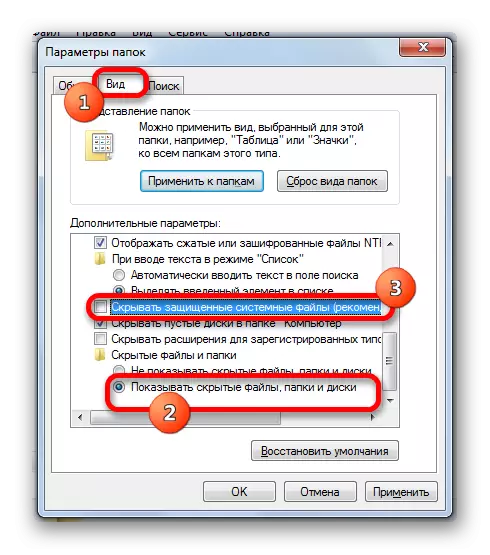
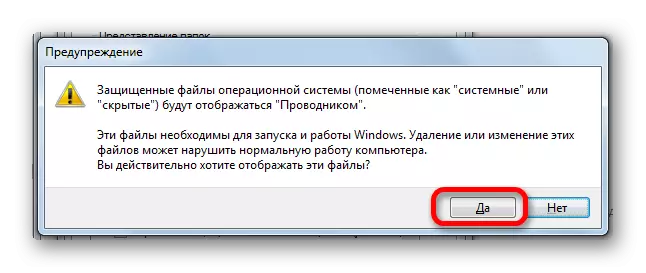
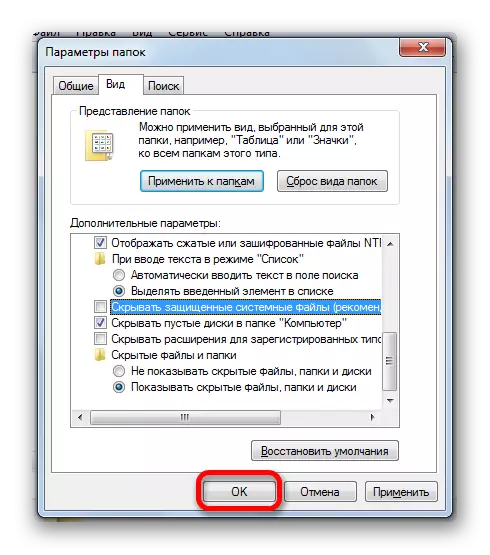
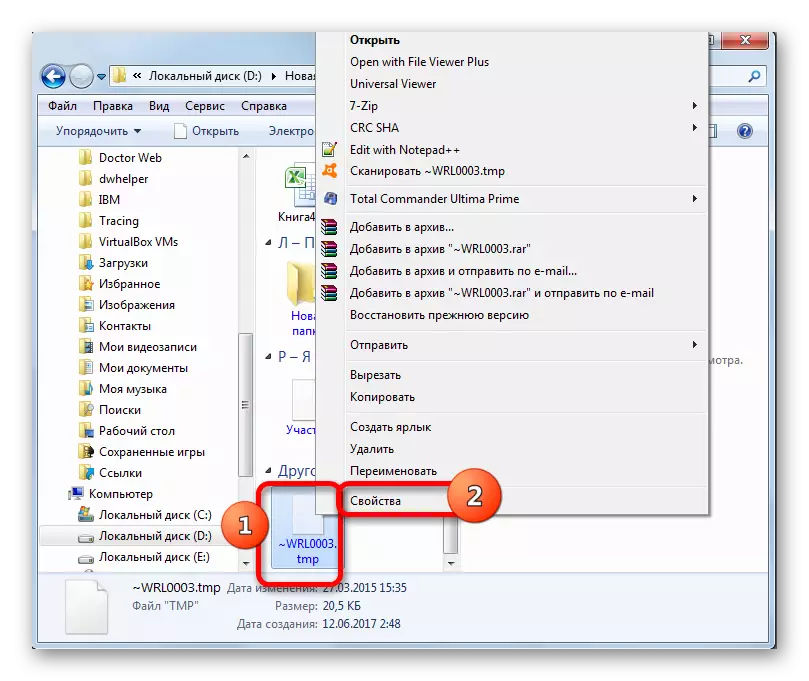
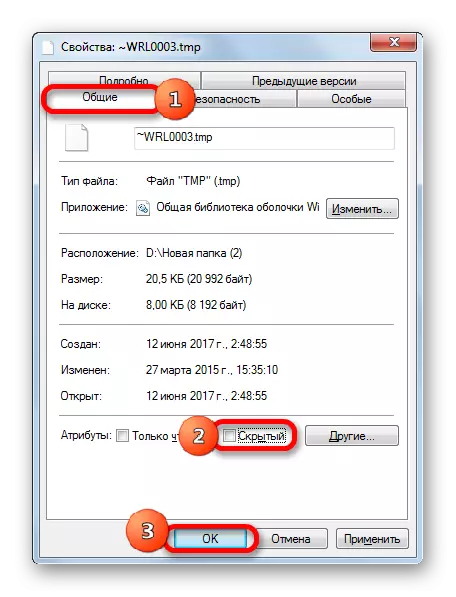
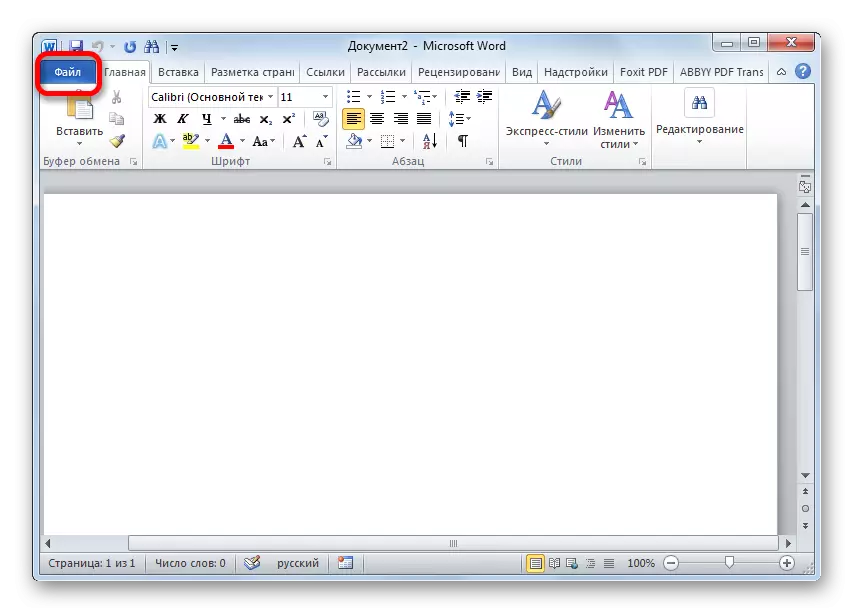

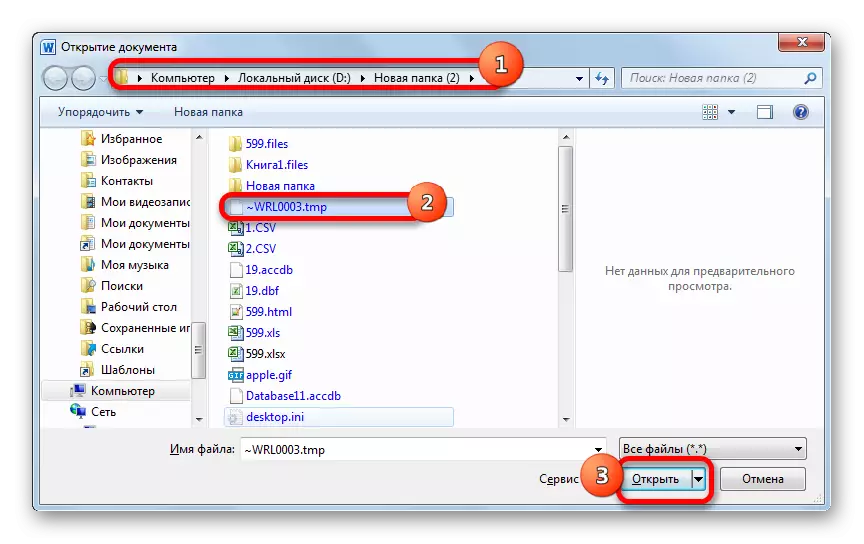

ಮೇಲೆ ವಿವರಿಸಿದ ಅಲ್ಗಾರಿದಮ್ಗೆ ಹೋಲ್ಡಿಂಗ್, ನೀವು ಎಕ್ಸೆಲ್ನಲ್ಲಿ ರಚಿಸಲಾದ ಮೈಕ್ರೊಸಾಫ್ಟ್ ಎಕ್ಸೆಲ್ನಲ್ಲಿ TMP ಅನ್ನು ತೆರೆಯಬಹುದು. ಇದನ್ನು ಮಾಡಲು, ಪದದಲ್ಲಿ ಇದೇ ರೀತಿಯ ಕಾರ್ಯಾಚರಣೆಯನ್ನು ನಿರ್ವಹಿಸಲು ನೀವು ಅನ್ವಯಿಸಲಾದ ಒಂದೇ ರೀತಿಯ ಕ್ರಮಗಳನ್ನು ಬಳಸಬೇಕಾಗುತ್ತದೆ.
ವಿಧಾನ 2: ಬ್ರೌಸರ್ ಸಂಗ್ರಹ
ಹೆಚ್ಚುವರಿಯಾಗಿ, ಮೇಲೆ ತಿಳಿಸಿದಂತೆ, ಕೆಲವು ಬ್ರೌಸರ್ಗಳು ತಮ್ಮ ಸಂಗ್ರಹ ವ್ಯಾಖ್ಯಾನಿತ ವಿಷಯದಲ್ಲಿ, ನಿರ್ದಿಷ್ಟ ಚಿತ್ರಗಳು ಮತ್ತು ವೀಡಿಯೊದಲ್ಲಿ, TMP ಸ್ವರೂಪದಲ್ಲಿ. ಈ ಸಂದರ್ಭದಲ್ಲಿ, ನಿರ್ದಿಷ್ಟಪಡಿಸಿದ ವಸ್ತುಗಳು ಬ್ರೌಸರ್ನಲ್ಲಿ ಮಾತ್ರವಲ್ಲದೆ ಈ ವಿಷಯದೊಂದಿಗೆ ಕಾರ್ಯನಿರ್ವಹಿಸುವ ಕಾರ್ಯಕ್ರಮದಲ್ಲಿಯೂ ತೆರೆಯಬಹುದು. ಉದಾಹರಣೆಗೆ, ಬ್ರೌಸರ್ ತನ್ನ ಸಂಗ್ರಹದಲ್ಲಿ ಟಿಎಂಪಿ ವಿಸ್ತರಣೆಯೊಂದಿಗೆ ಚಿತ್ರವನ್ನು ಉಳಿಸಿದರೆ, ಇದು ಹೆಚ್ಚಿನ ಇಮೇಜ್ ವೀಕ್ಷಕರನ್ನು ಬಳಸಿ ನೋಡಬಹುದಾಗಿದೆ. ಒಪೇರಾದ ಉದಾಹರಣೆಯಲ್ಲಿ ಬ್ರೌಸರ್ ಸಂಗ್ರಹದಿಂದ TMP ವಸ್ತುವನ್ನು ಹೇಗೆ ತೆರೆಯಬೇಕು ಎಂಬುದನ್ನು ನೋಡೋಣ.
- ಒಪೇರಾ ವೆಬ್ ಬ್ರೌಸರ್ ತೆರೆಯಿರಿ. ಅದರ ಸಂಗ್ರಹವು ಎಲ್ಲಿದೆ ಎಂಬುದನ್ನು ಕಂಡುಹಿಡಿಯಲು, "ಮೆನು" ಕ್ಲಿಕ್ ಮಾಡಿ, ಮತ್ತು ನಂತರ ಪಟ್ಟಿಯಲ್ಲಿ - "ಪ್ರೋಗ್ರಾಂ ಬಗ್ಗೆ".
- ಬ್ರೌಸರ್ನ ಮೂಲಭೂತ ಮಾಹಿತಿ ಮತ್ತು ಅದರ ಬೇಸ್ಗಳನ್ನು ಎಲ್ಲಿ ಸಂಗ್ರಹಿಸಲಾಗುತ್ತದೆ ಎಂಬ ಪುಟವನ್ನು ಸೂಚಿಸಲಾಗುತ್ತದೆ. "ಪಾತ್" ಲೈನ್ನಲ್ಲಿ "ಪಾತ್" ನಲ್ಲಿ, ಸಲ್ಲಿಸಿದ ವಿಳಾಸವನ್ನು ಆಯ್ಕೆ ಮಾಡಿ, ಬಲ ಕ್ಲಿಕ್ ಬಟನ್ ಕ್ಲಿಕ್ ಮಾಡಿ ಮತ್ತು ಸನ್ನಿವೇಶ ಮೆನುವಿನಿಂದ "ನಕಲು" ಅನ್ನು ಆಯ್ಕೆ ಮಾಡಿ. ಅಥವಾ CTRL + C ಸಂಯೋಜನೆಯನ್ನು ಅನ್ವಯಿಸಿ.
- ಬ್ರೌಸರ್ ವಿಳಾಸ ಪಟ್ಟಿಯಲ್ಲಿ ಹೋಗಿ, ಸನ್ನಿವೇಶ ಮೆನುವಿನಲ್ಲಿ ರೈಟ್-ಕ್ಲಿಕ್ ಮಾಡಿ, "ಪೇಸ್ಟ್ ಮತ್ತು ಹೋಗಿ" ಆಯ್ಕೆಮಾಡಿ ಅಥವಾ Ctrl + Shift + V.
- ಕ್ಯಾಶ್ ಒಪೇರಾ ಇಂಟರ್ಫೇಸ್ ಮೂಲಕ ಇರುವ ಕೋಶಕ್ಕೆ ಪರಿವರ್ತನೆ. TMP ವಸ್ತುವನ್ನು ಕಂಡುಹಿಡಿಯಲು ಕೇಶ ಫೋಲ್ಡರ್ಗಳಲ್ಲಿ ಒಂದಕ್ಕೆ ಸರಿಸಿ. ಫೋಲ್ಡರ್ಗಳಲ್ಲಿ ಒಂದನ್ನು ನೀವು ಅಂತಹ ವಸ್ತುಗಳನ್ನು ಹುಡುಕದಿದ್ದರೆ, ಮುಂದಿನದಕ್ಕೆ ಹೋಗಿ.
- TMP ವಿಸ್ತರಣೆಯೊಂದಿಗೆ ವಸ್ತುವಿನ ಫೋಲ್ಡರ್ಗಳಲ್ಲಿ ಒಂದನ್ನು ಪತ್ತೆಹಚ್ಚಿದ ಸಂದರ್ಭದಲ್ಲಿ, ಎಡ ಮೌಸ್ ಗುಂಡಿಯನ್ನು ಅದರ ಮೇಲೆ ಕ್ಲಿಕ್ ಮಾಡಿ.
- ಫೈಲ್ ಬ್ರೌಸರ್ ವಿಂಡೋದಲ್ಲಿ ತೆರೆಯಲಾಗುವುದು.

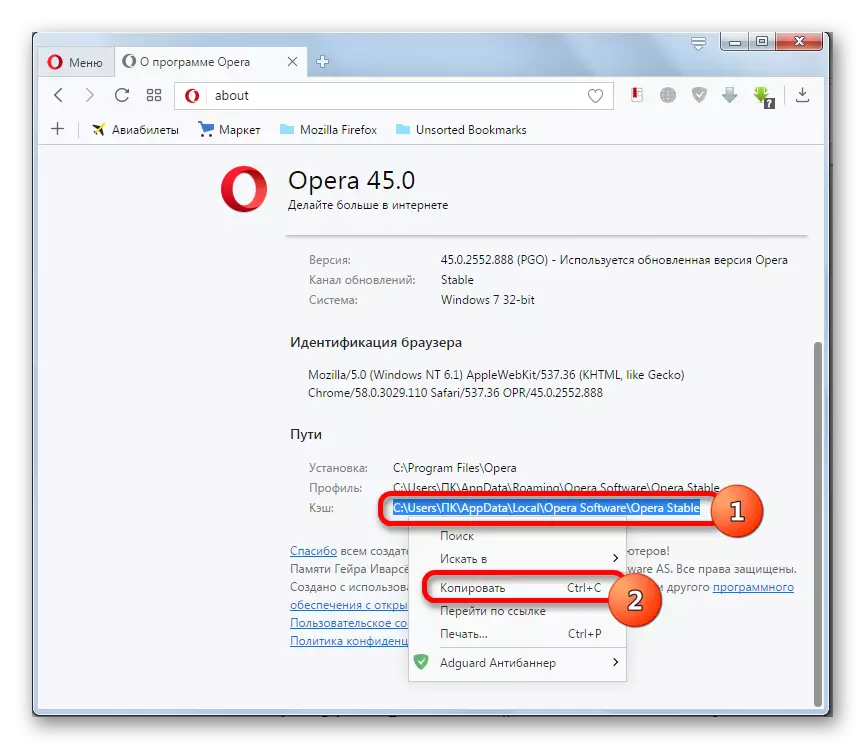

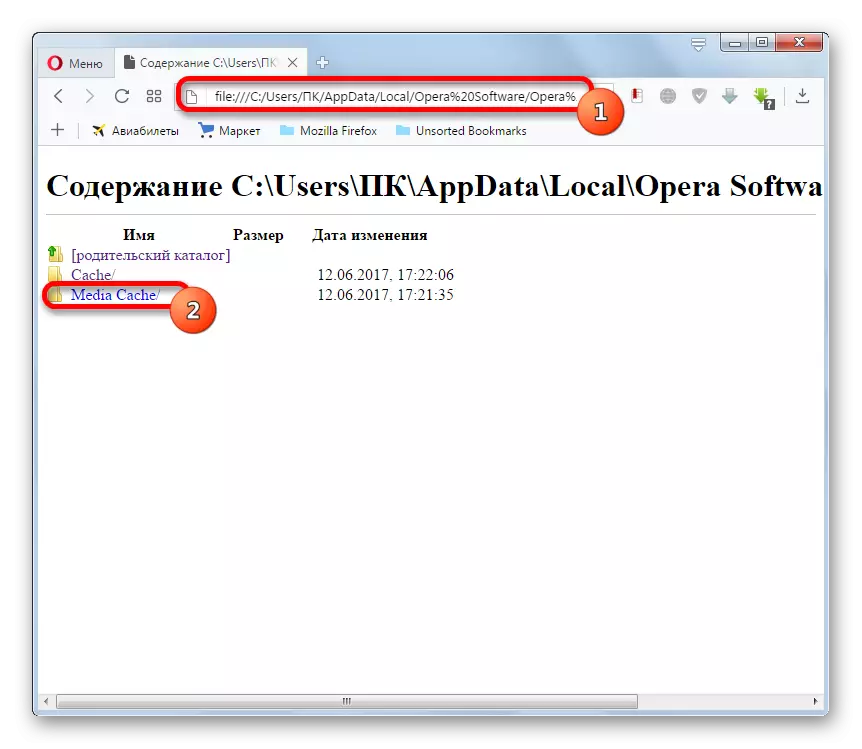
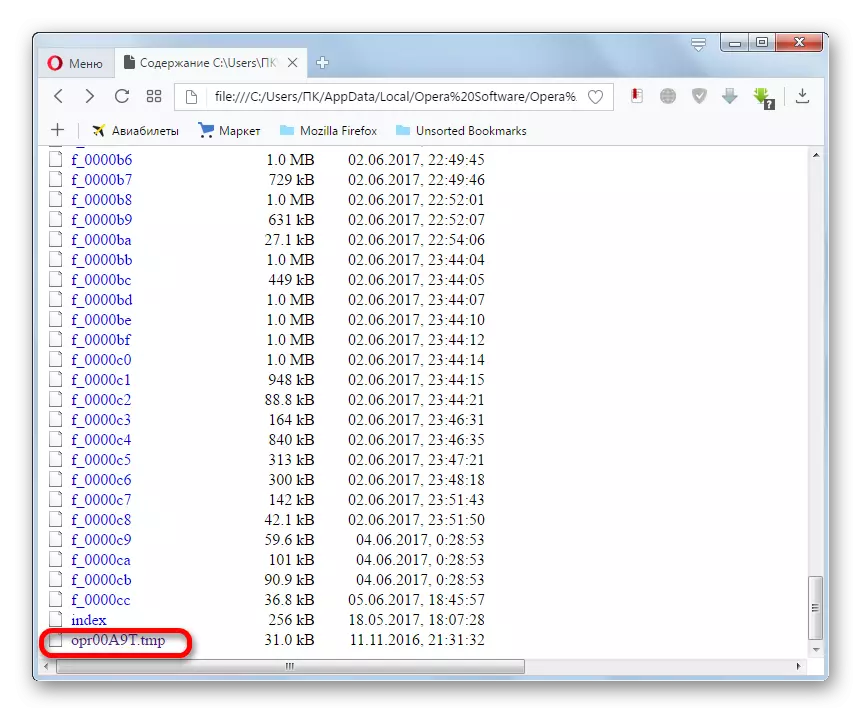
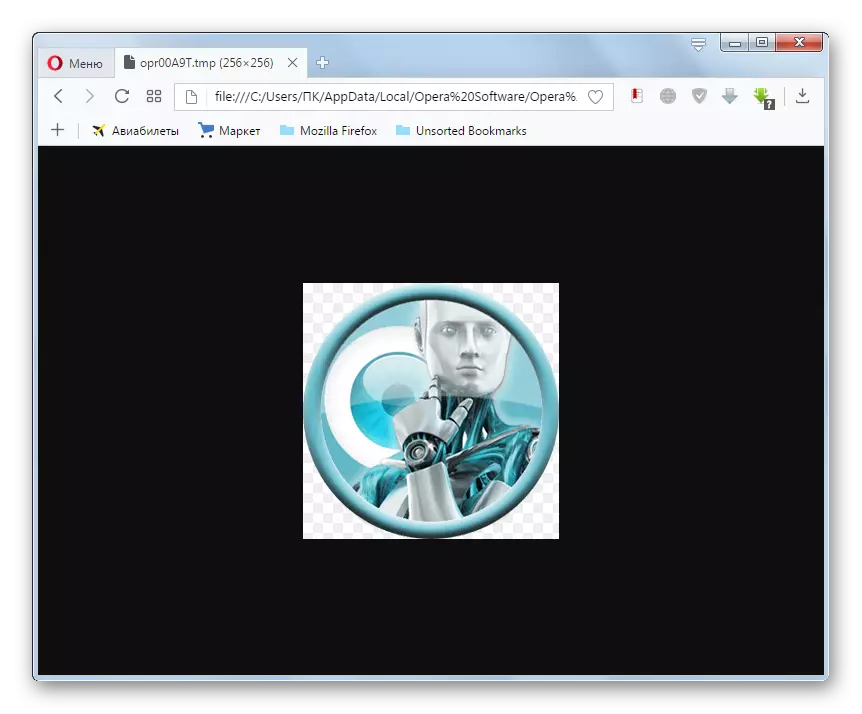
ಈಗಾಗಲೇ ಹೇಳಿದಂತೆ, ಕ್ಯಾಶ್ ಫೈಲ್, ಇದು ಚಿತ್ರವಾಗಿದ್ದರೆ, ಚಿತ್ರಗಳನ್ನು ವೀಕ್ಷಿಸಲು ನೀವು ಸಾಫ್ಟ್ವೇರ್ ಅನ್ನು ಬಳಸಬಹುದು. XNView ಇದನ್ನು ಹೇಗೆ ಮಾಡಬೇಕೆಂದು ನೋಡೋಣ.
- XnView ಅನ್ನು ರನ್ ಮಾಡಿ. ಅನುಕ್ರಮವಾಗಿ "ಫೈಲ್" ಮತ್ತು "ಓಪನ್ ..." ಕ್ಲಿಕ್ ಮಾಡಿ.
- ಸಕ್ರಿಯ ವಿಂಡೋದಲ್ಲಿ, ಟಿಎಂಪಿ ಸಂಗ್ರಹವಾಗಿರುವ ಕ್ಯಾಶ್ ಕೋಶಕ್ಕೆ ಹೋಗಿ. ವಸ್ತುವನ್ನು ಆಯ್ಕೆ ಮಾಡಿದ ನಂತರ, "ಓಪನ್" ಕ್ಲಿಕ್ ಮಾಡಿ.
- ಚಿತ್ರದ ತಾತ್ಕಾಲಿಕ ಫೈಲ್ XNView ನಲ್ಲಿ ತೆರೆದಿರುತ್ತದೆ.
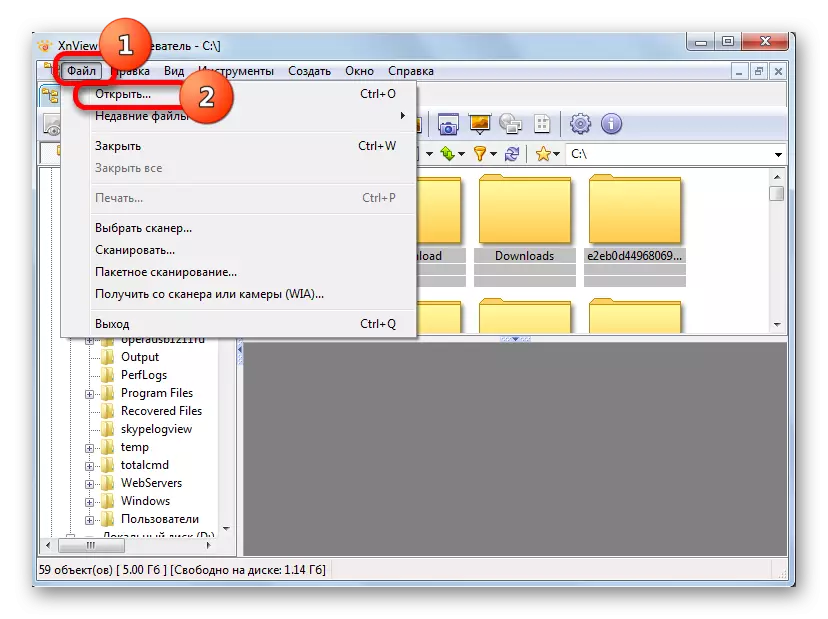

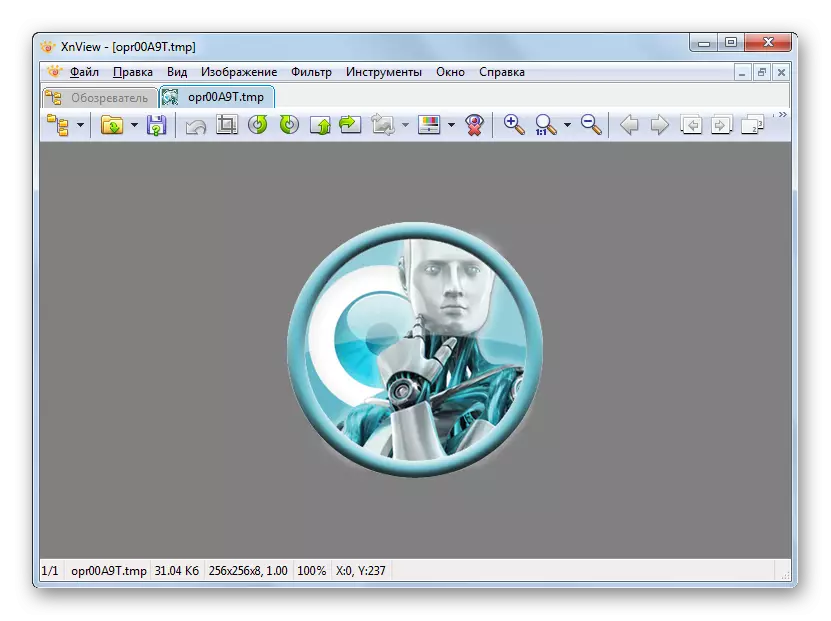
ವಿಧಾನ 3: ವೀಕ್ಷಿಸಿ ಕೋಡ್
ಯಾವ ಕಾರ್ಯಕ್ರಮದ ಹೊರತಾಗಿಯೂ, TMP ವಸ್ತುವನ್ನು ರಚಿಸಲಾಗಿದೆ, ಅದರ ಹೆಕ್ಸಾಡೆಸಿಮಲ್ ಕೋಡ್ ಅನ್ನು ವಿವಿಧ ಸ್ವರೂಪಗಳ ಫೈಲ್ಗಳನ್ನು ವೀಕ್ಷಿಸಲು ಸಾರ್ವತ್ರಿಕ ಸಾಫ್ಟ್ವೇರ್ ಅನ್ನು ಯಾವಾಗಲೂ ವೀಕ್ಷಿಸಬಹುದು. ಫೈಲ್ ವೀಕ್ಷಕನ ಉದಾಹರಣೆಯಲ್ಲಿ ಈ ವೈಶಿಷ್ಟ್ಯವನ್ನು ಪರಿಗಣಿಸಿ.
ಫೈಲ್ ವೀಕ್ಷಕವನ್ನು ಅಪ್ಲೋಡ್ ಮಾಡಿ.
- ಫೈಲ್ ವೀಕ್ಷಕವನ್ನು ಪ್ರಾರಂಭಿಸಿದ ನಂತರ, "ಫೈಲ್" ಕ್ಲಿಕ್ ಮಾಡಿ. ಪಟ್ಟಿಯಿಂದ, "ಓಪನ್ ..." ಅನ್ನು ಆಯ್ಕೆ ಮಾಡಿ ಅಥವಾ Ctrl + O.
- ತೆರೆಯುವ ವಿಂಡೋದಲ್ಲಿ, ತಾತ್ಕಾಲಿಕ ಕಡತದ ಸ್ಥಳ ಕೋಶಕ್ಕೆ ಹೋಗಿ. ಹೈಲೈಟ್ ಮಾಡಿ, "ಓಪನ್" ಅನ್ನು ಒತ್ತಿರಿ.
- ಇದಲ್ಲದೆ, ಫೈಲ್ ಪ್ರೋಗ್ರಾಂನ ವಿಷಯಗಳು ಗುರುತಿಸಲ್ಪಟ್ಟಿಲ್ಲವಾದ್ದರಿಂದ, ಅದನ್ನು ವೀಕ್ಷಿಸಲು ಅಥವಾ ಪಠ್ಯವಾಗಿ, ಅಥವಾ ಹೆಕ್ಸಾಡೆಸಿಮಲ್ ಕೋಡ್ ಆಗಿ ಪ್ರಸ್ತಾಪಿಸಲಾಗಿದೆ. ಕೋಡ್ ವೀಕ್ಷಿಸಲು, "ಹೆಕ್ಸ್ ಆಗಿ ವೀಕ್ಷಿಸಿ" ಕ್ಲಿಕ್ ಮಾಡಿ.
- TMP ವಸ್ತುವಿನ ಹೆಕ್ಸಾಡೆಸಿಡ್ ಹೆಕ್ಸ್ ಕೋಡ್ನೊಂದಿಗೆ ವಿಂಡೋವನ್ನು ತೆರೆಯಲಾಗುವುದು.
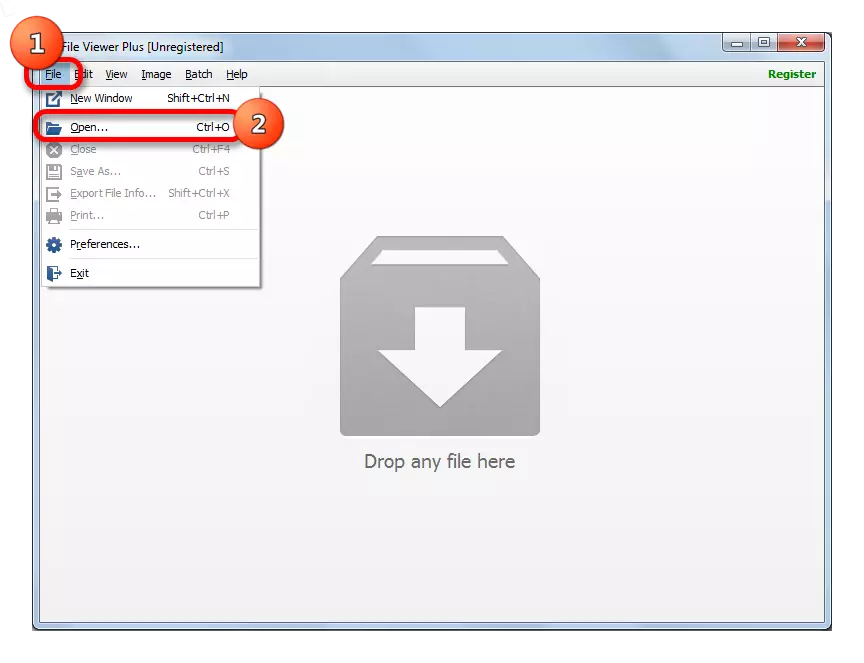

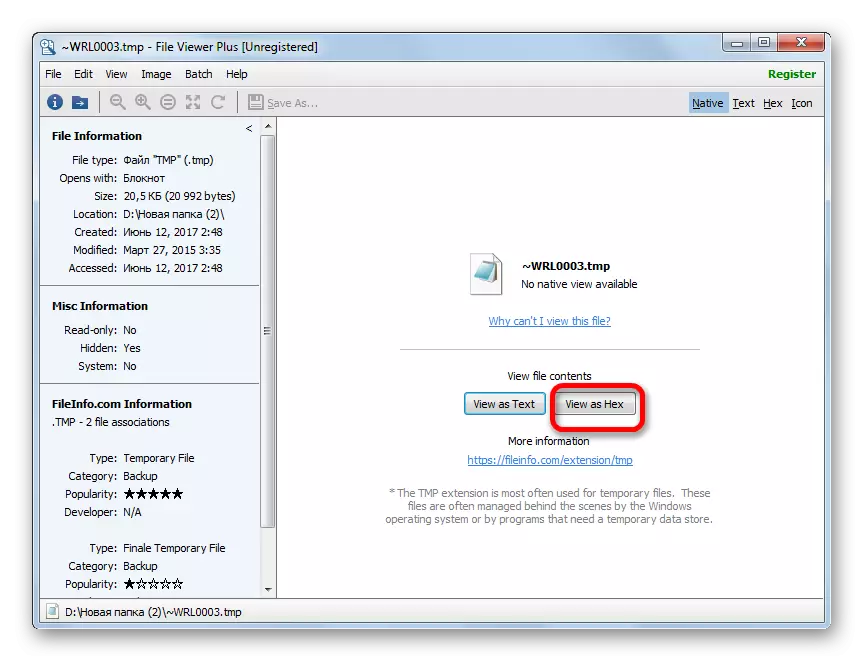
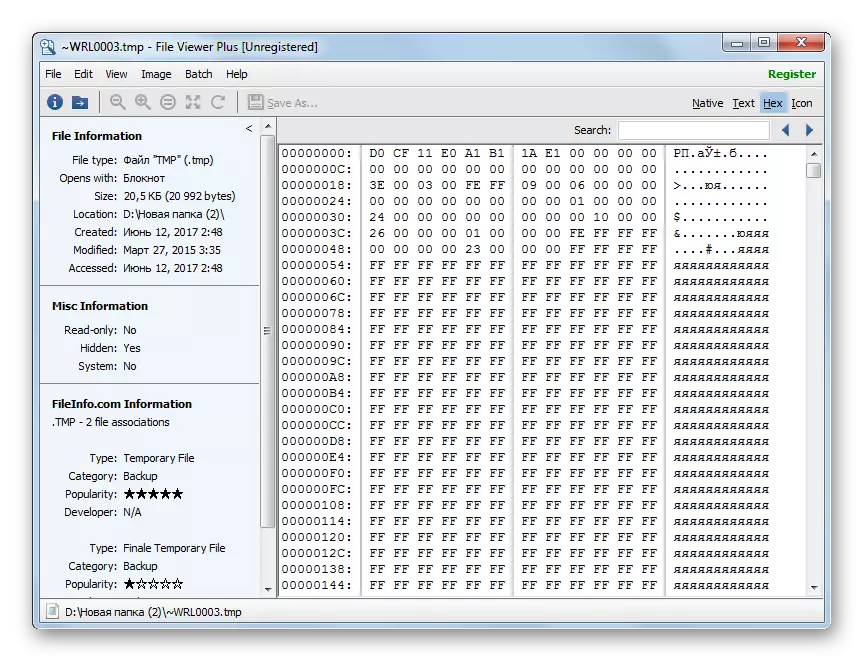
TMP ಫೈಲ್ ವೀಕ್ಷಕದಲ್ಲಿ ಅದನ್ನು ಕಂಡಕ್ಟರ್ನಿಂದ ಅಪ್ಲಿಕೇಶನ್ ವಿಂಡೋಗೆ ಎಳೆಯುವ ಮೂಲಕ ಚಲಾಯಿಸಬಹುದು. ಇದನ್ನು ಮಾಡಲು, ವಸ್ತುವನ್ನು ಗುರುತಿಸಿ, ಎಡ ಮೌಸ್ ಗುಂಡಿಯ ಆರೋಹಣವನ್ನು ಕಾರ್ಯಗತಗೊಳಿಸಿ ಮತ್ತು ಡ್ರ್ಯಾಗ್ ಮಾಡುವ ವಿಧಾನವನ್ನು ಮಾಡಿ.
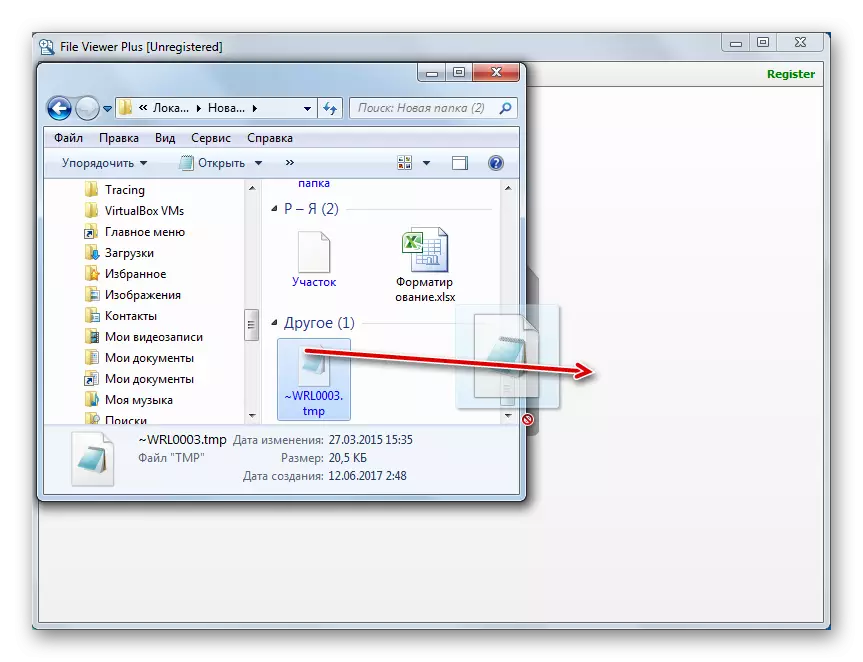
ಅದರ ನಂತರ, ವೀಕ್ಷಣೆ ಮೋಡ್ ಆಯ್ಕೆ ವಿಂಡೋವನ್ನು ಪ್ರಾರಂಭಿಸಲಾಗುವುದು, ಇದು ಈಗಾಗಲೇ ಹೆಚ್ಚಿನ ಸಂಭಾಷಣೆ ನಡೆಯುತ್ತಿದೆ. ಇದು ಇದೇ ರೀತಿಯ ಕ್ರಮಗಳನ್ನು ಉಂಟುಮಾಡಬೇಕು.
ನಾವು ನೋಡುವಂತೆ, TMP ಯ ವಿಸ್ತರಣೆಯೊಂದಿಗೆ ನೀವು ವಸ್ತುವನ್ನು ತೆರೆಯಲು ಬಯಸಿದಾಗ, ಮುಖ್ಯ ಕಾರ್ಯವೆಂದರೆ, ಯಾವ ಸಾಫ್ಟ್ವೇರ್ ಅನ್ನು ರಚಿಸಲಾಗಿದೆ. ಮತ್ತು ನಂತರ, ಈ ಪ್ರೋಗ್ರಾಂ ಅನ್ನು ಬಳಸಿಕೊಂಡು ವಸ್ತುವನ್ನು ತೆರೆಯಲು ಕಾರ್ಯವಿಧಾನವನ್ನು ಮಾಡುವುದು ಅವಶ್ಯಕ. ಹೆಚ್ಚುವರಿಯಾಗಿ, ಫೈಲ್ಗಳನ್ನು ವೀಕ್ಷಿಸಲು ಸಾರ್ವತ್ರಿಕ ಅರ್ಜಿಯನ್ನು ಬಳಸಿಕೊಂಡು ಕೋಡ್ ಅನ್ನು ವೀಕ್ಷಿಸಲು ಸಾಧ್ಯವಿದೆ.
